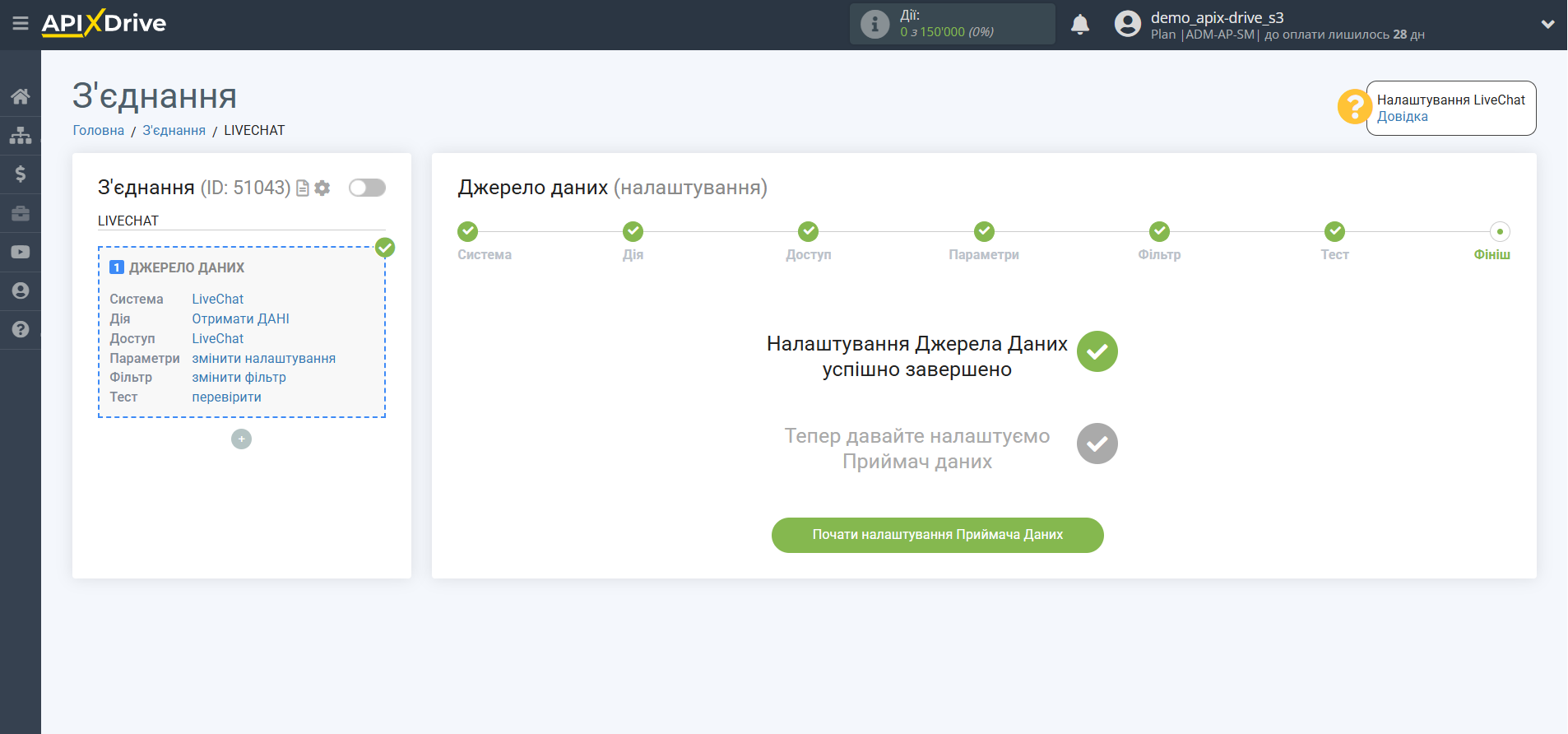Налаштування LiveChat
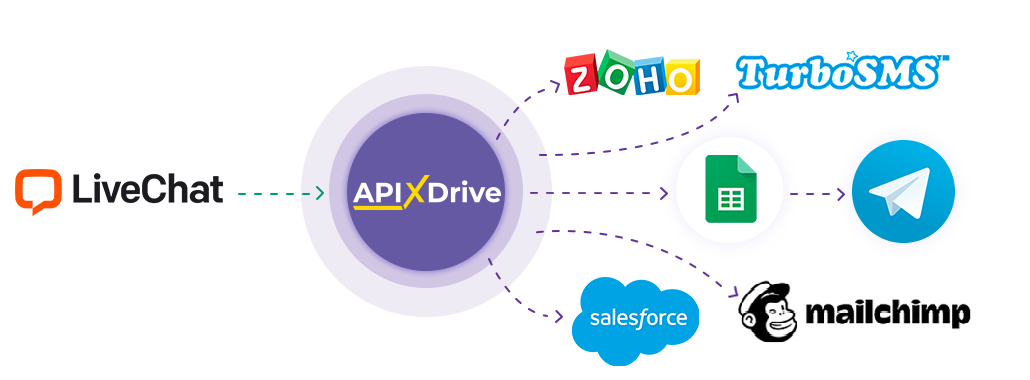
Інтеграція дозволить вам автоматично отримувати дані з LiveChat, передаючи їх до інших систем. Наприклад, ви можете надсилати дані чату в CRM чи Google Sheets, або надсилати їх у вигляді сповіщень до групи Telegram. Ще ви можете надсилати дані до сервісу SMS або Email розсилок. Це дозволить вам максимально автоматизувати взаємодію LiveChat з іншими сервісами та системами.
Давайте пройдемо весь етап налаштування LiveChat разом!
Навігація:
1. Які дані можна отримати з LiveChat?
2. Як підключити акаунт LiveChat до ApiX-Drive?
3. Посилання для отримання даних.
4. Приклад даних із повідомлення з чату.
Для того щоб почати налаштування нового з'єднання, натисніть "Створити з'єднання".

Виберіть систему як джерело даних. В даному випадку необхідно вказати LiveChat.
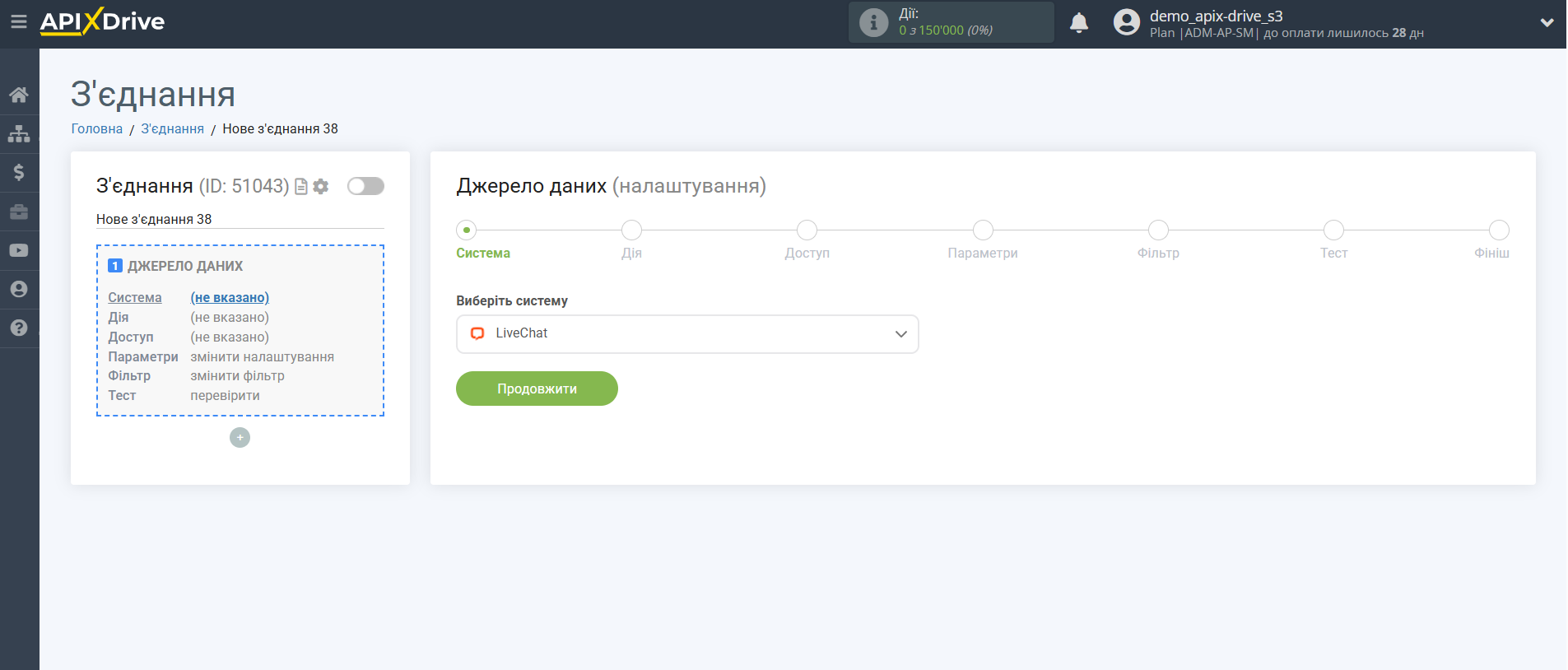
Далі необхідно вказати дію "Отримати ДАНІ".

Наступний крок - вибір акаунту LiveChat, з якого відбуватиметься вивантаження даних.
Якщо немає підключених акаунтів до системи, натисніть "Підключити акаунт".
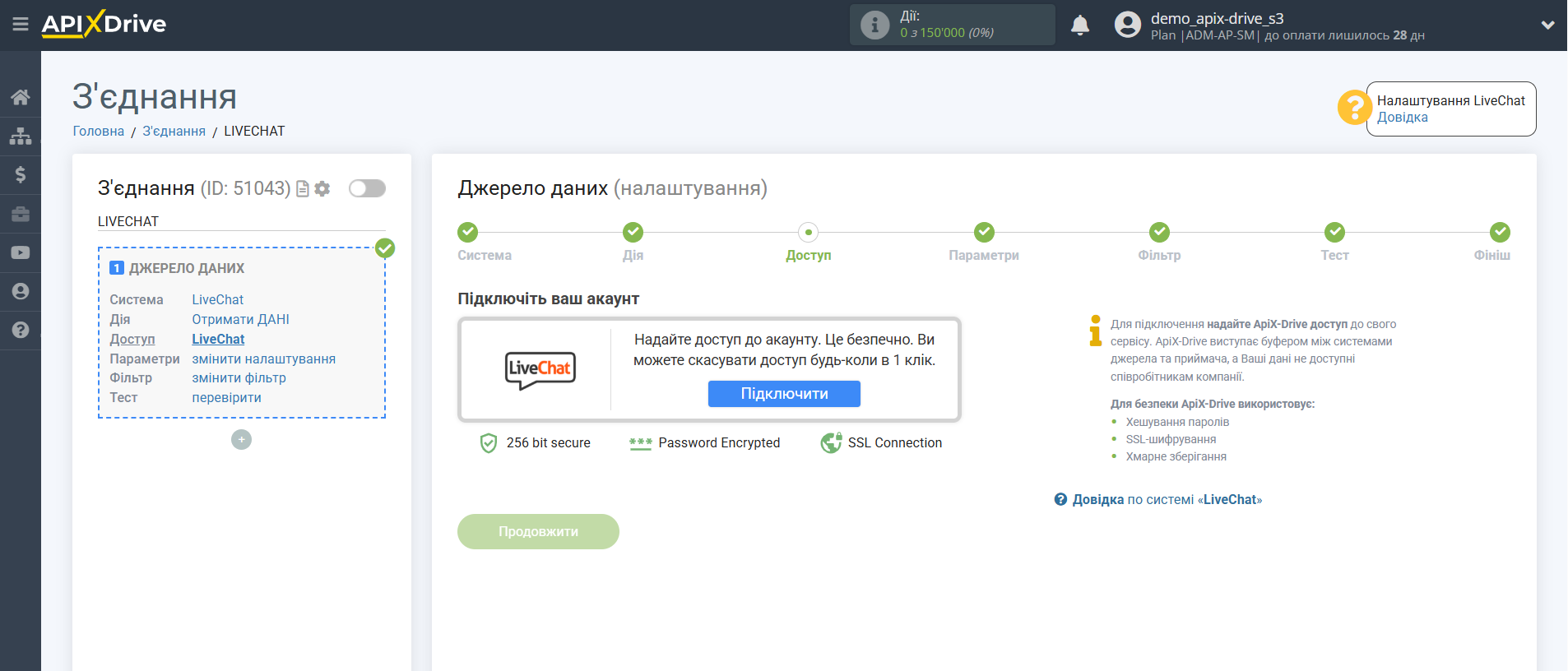
Вкажіть назву вашого акаунту (якщо необхідно) та клацніть "Зберегти".
Після цього відбудеться перезавантаження сторінки і збережений акаунт автоматично буде обраний.
Якщо цього не сталося, виберіть створений акаунт у списку.
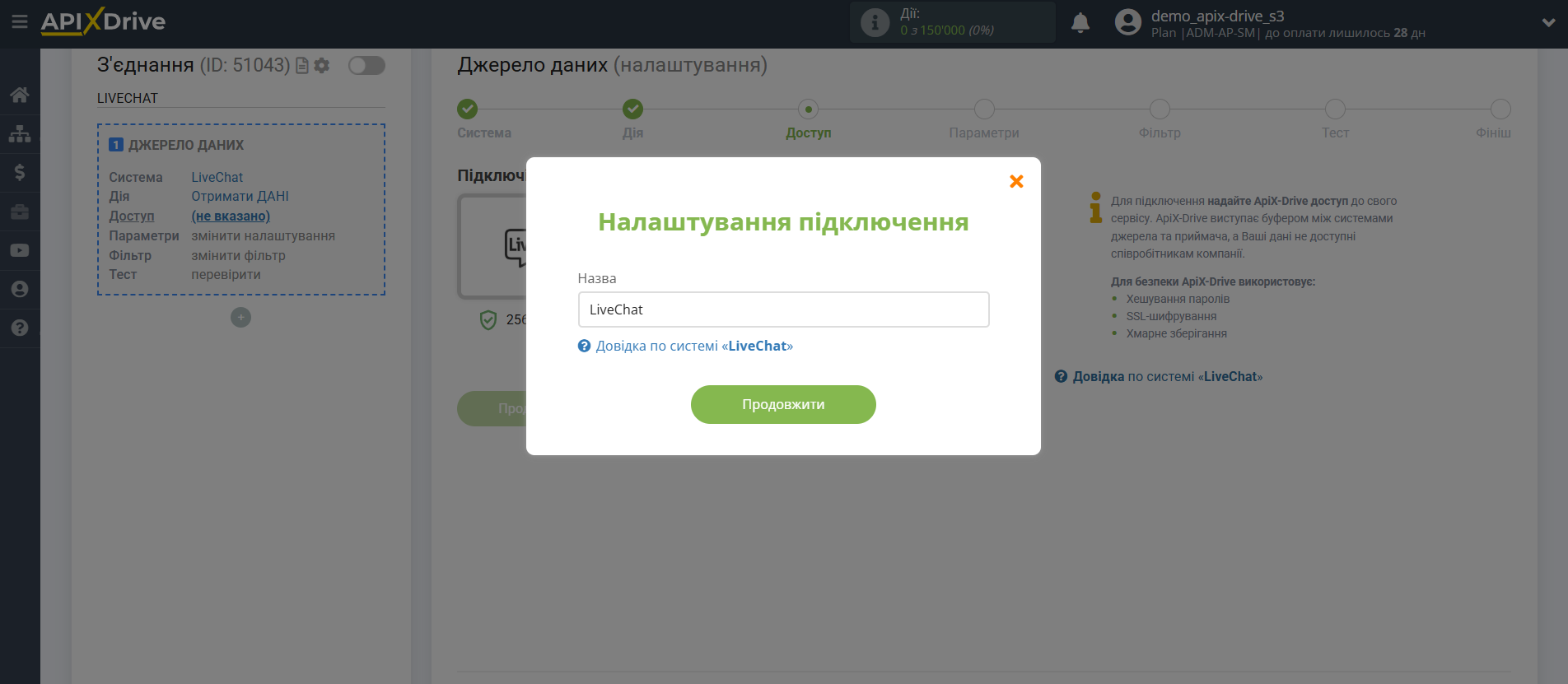
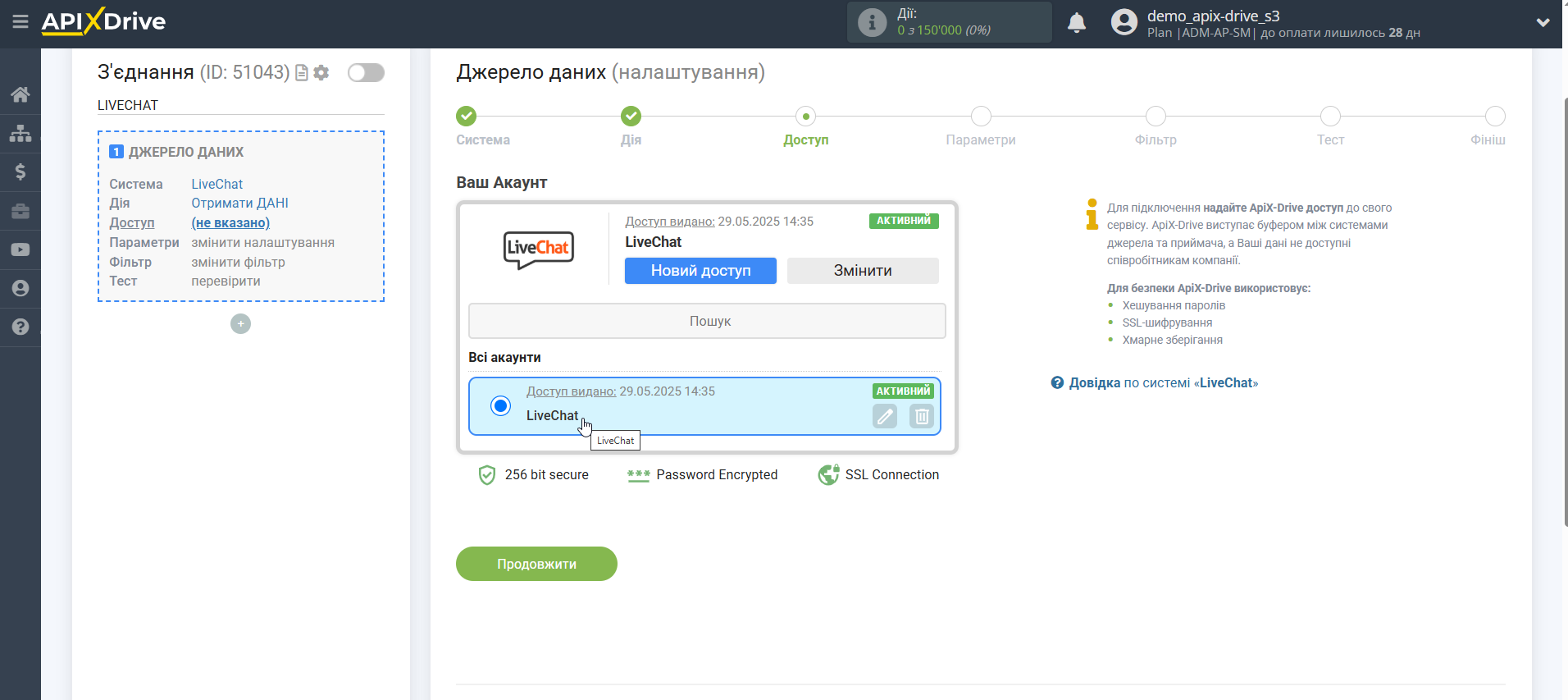
Скопіюйте посилання в поле "URL для отримання даних" і перейдіть до dашого особистого кабінету LiveChat.
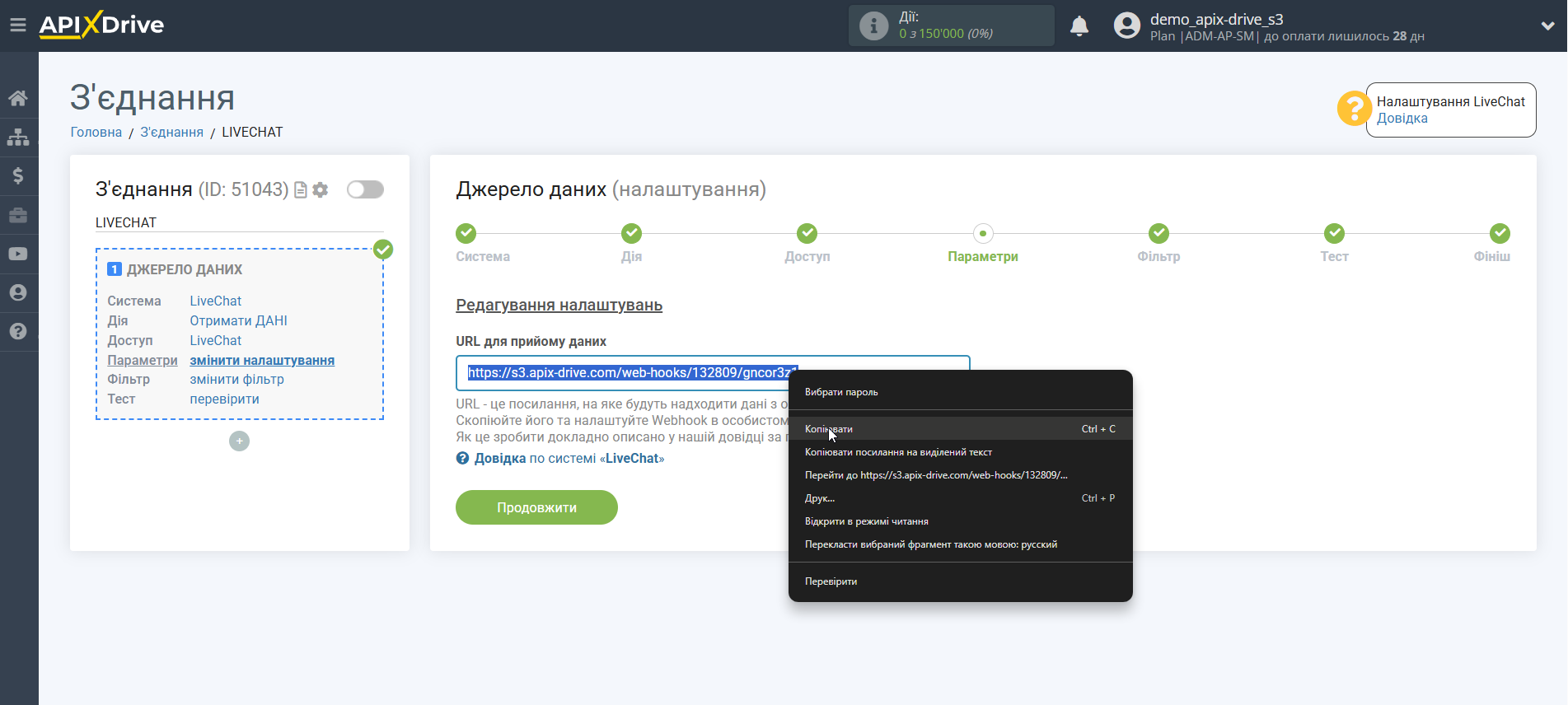
Перейдіть до розділу Налаштування - Інтеграції - Webhook та натисніть "Додати Webhook". Вставте скопійовану URL-адресу у відповідне поле, позначте галочки як показано в прикладі і збережіть. Після цього тестово напишіть у чат на сайті і поверніться в систему ApiX-Drive.
Зверніть увагу! Після налаштування в нашій системі відразу не буде тестових даних та списку полів, тому що на нову URL ще нічого не прийшло.
Потрібно обов'язково виконати дію, наприклад, напишіть у чат на сайті.
Після цього на етапі Перевірити в Джерелі даних з'являться поля з даними.
Якщо цього не сталося, натисніть Завантажити тестові дані з LiveChat або повторіть генерацію тестових даних, або зачекайте деякий час, дані надходять не відразу, а протягом 1 хвилини.
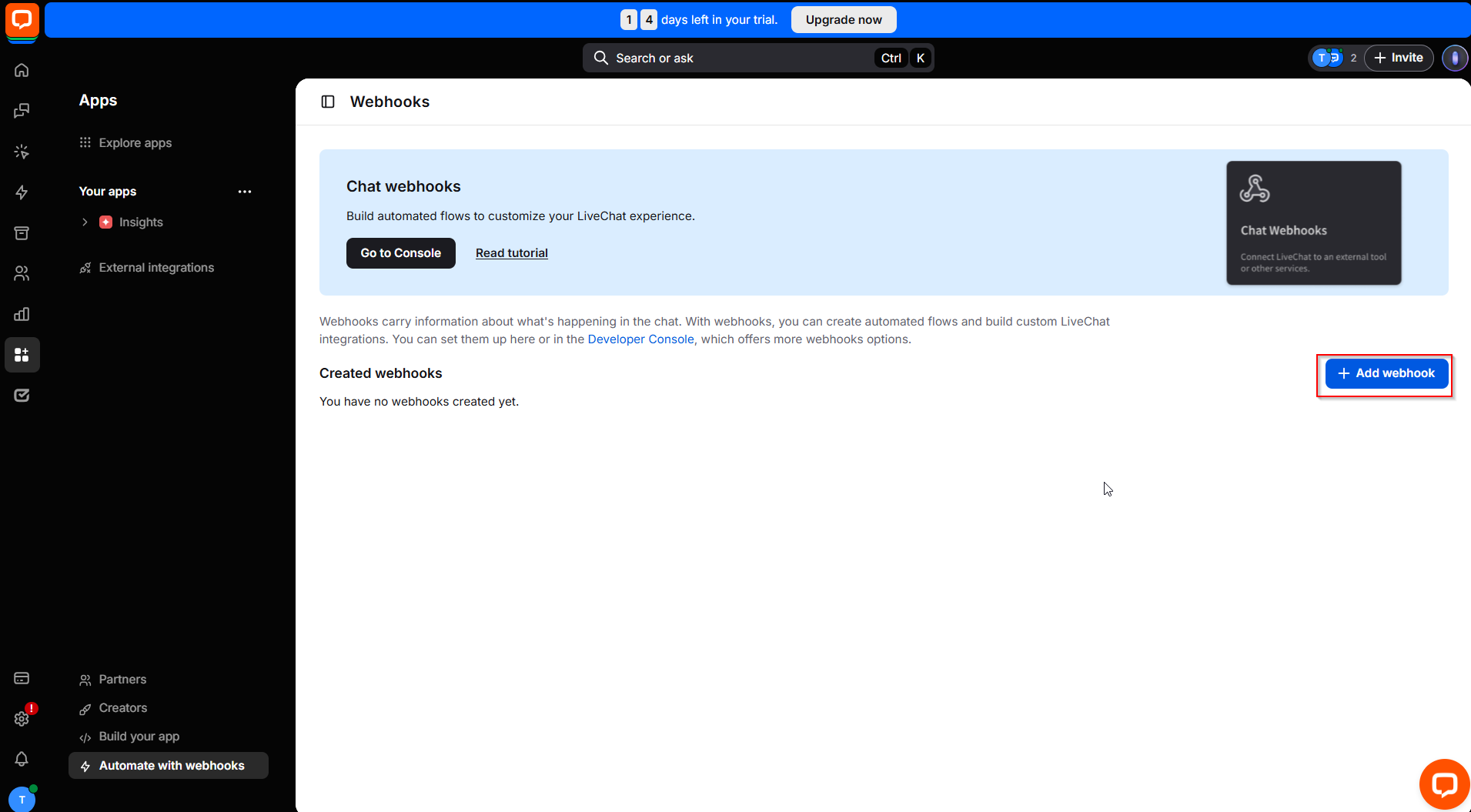
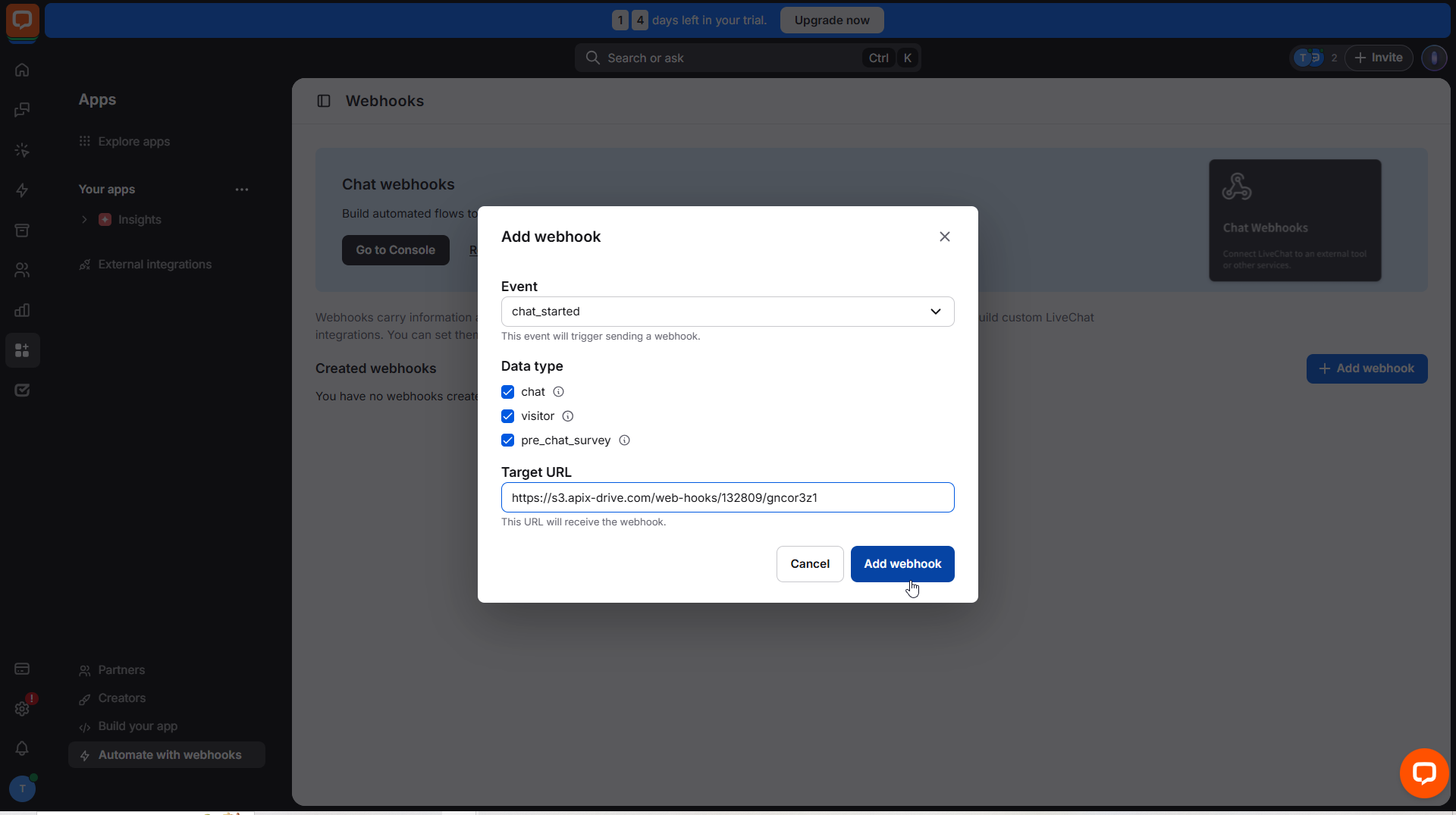
Якщо необхідно, ви можете налаштувати Фільтр даних, або клацнути "Продовжити", щоб пропустити цей крок.
Для того щоб дізнатися як налаштовується Фільтр даних, перейдіть за посиланням: https://apix-drive.com/ua/help/filtr-danyh
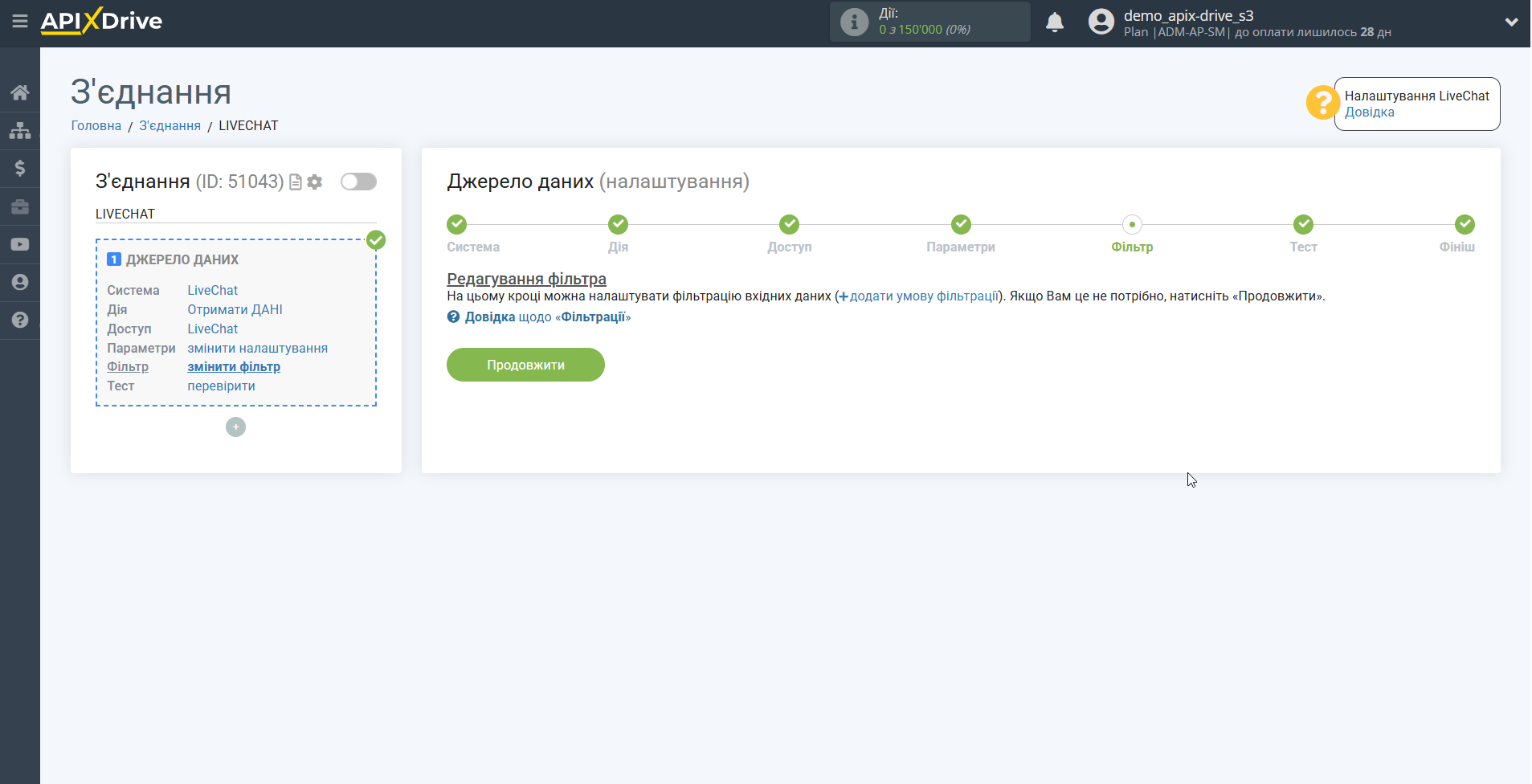
Тепер ви можете побачити тестові дані.
Якщо тестові дані не з'явилися автоматично - натисніть "Завантажити тестові дані з LiveChat" або спробуйте згенерувати дії у Вашому LiveChat, на які налаштована робота з'єднання.
Якщо вас все влаштовує - натисніть "Далі".
Зверніть увагу! Після налаштування в нашій системі відразу не буде тестових даних та списку полів, тому що на нову URL ще нічого не прийшло.
Потрібно обов'язково виконати дію, наприклад, напишіть у чат на сайті.
Після цього на етапі Перевірити в Джерелі даних з'являться поля з даними.
Якщо цього не сталося, натисніть Завантажити тестові дані з LiveChat або повторіть генерацію тестових даних, або зачекайте деякий час, дані надходять не відразу, а протягом 1 хвилини.
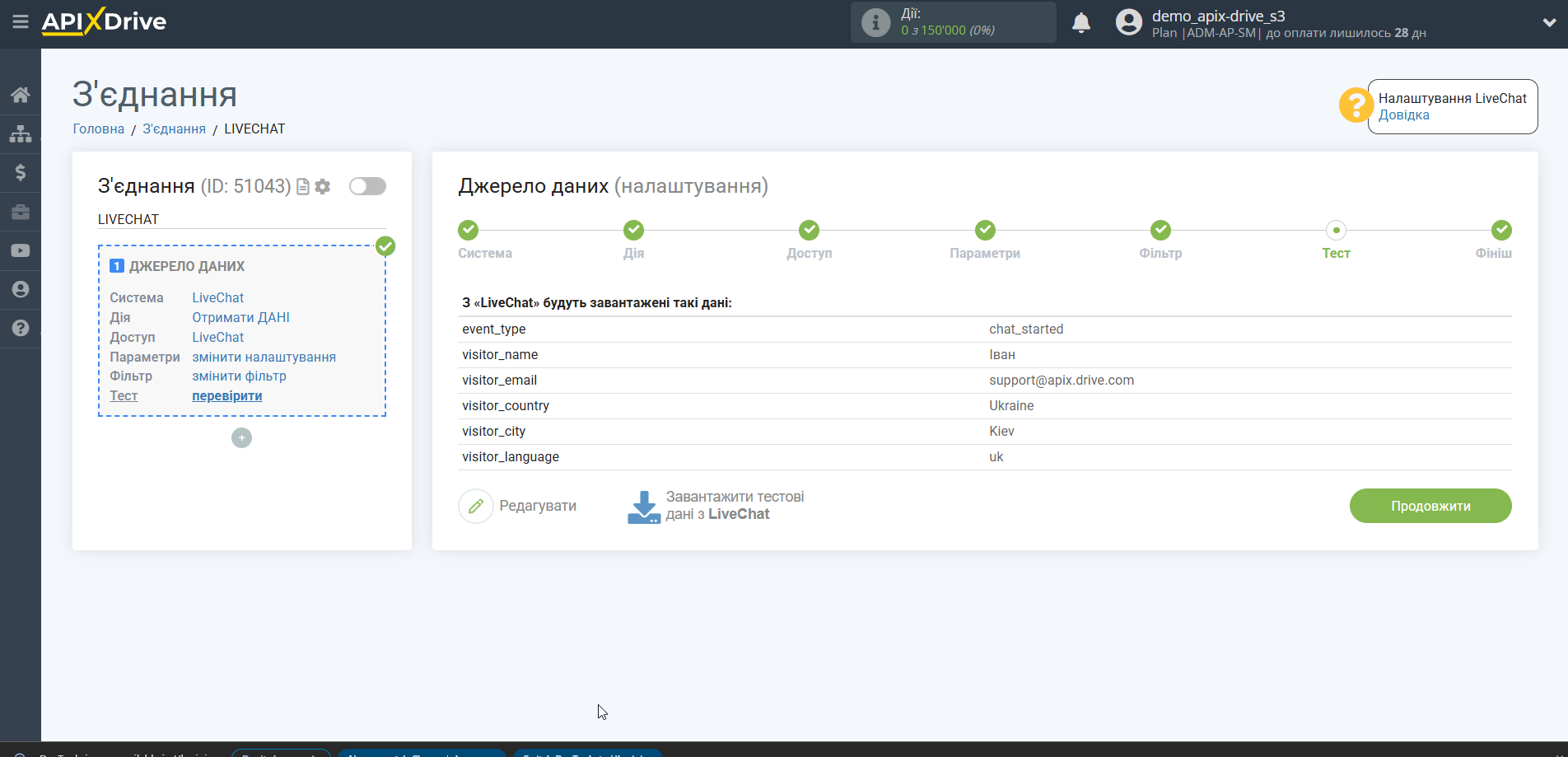
На цьому все налаштування джерела даних завершено! Бачите, як все просто!?
Тепер можна розпочати налаштування системи приймача даних.
Для цього проведіть налаштування самостійно або перейдіть до розділу довідки "Налаштування сервісів", знайдіть необхідний вам сервіс як приймач даних і дотримуйтесь рекомендацій щодо налаштування.
Успіхів!